Napomena: Ovaj je članak ispunio svoj zadatak i uskoro će se ukloniti. Da bismo spriječili pojavljivanje poruke „Stranica nije pronađena”, uklonit ćemo veze za koje znamo da postoje. Ako ste stvorili veze na tu stranicu, uklonite ih da bi sve funkcioniralo.
Pomoću mnogih predložaka koji se isporučuju s PowerPoint možete stvarati impresivne prezentacije koje sadrže pjenušave okvire za slike, živopisne albume fotografije, 3D zakretanje fotografija i elegantni prijelazi između slika.

3d kocka s promjenom slika

Prijelaz u sivih skala u boju
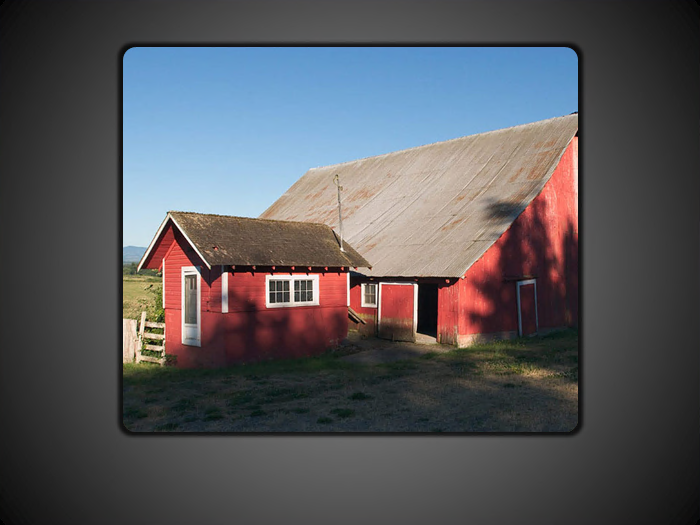
Izblijedjelo zumiranje albuma Effect

Svjetlucave okvire za slike
Pokretanje nove prezentacije pomoću predloška programa PowerPoint s animiranim efektima slike
Da biste pronašli predložak s animiranim efektima slike da biste započeli novu prezentaciju, učinite sljedeće:
-
Kliknite Datoteka pa Novo.
-
U okviru za pretraživanje potražite "animacijska slika".
-
Kliknite minijaturu predloška, pretpregledajte slajdove klikom na strelice prema naprijed i prema natrag pa kliknite Stovri kada pronađete željeni predložak.
Napomena: Možda želite koristiti samo neke od slajdova iz predloška u prezentaciji. Da biste uklonili druge slajdove iz prezentacije, pritisnite i držite tipku CTRL, kliknite slajdove koje ne želite, a zatim pritisnite DELETE.
Dodatne informacije o primjeni predloška na novu prezentaciju potražite u članku Primjena predloška na novu prezentaciju.
Da biste pronašli predložak s animiranim efektima slike da biste započeli novu prezentaciju, učinite sljedeće:
-
Kliknite Datoteka pa Novo.
-
U okviru za pretraživanje potražite "animacijska slika".
-
Odaberite predložak ili dizajn slajdova s efektima koji vam se sviđaju, a zatim kliknite Preuzmi.
Napomena: Možda želite koristiti samo neke od slajdova iz predloška u prezentaciji. Da biste uklonili druge slajdove iz prezentacije, pritisnite i držite tipku CTRL, kliknite slajdove koje ne želite, a zatim pritisnite DELETE.
Dodatne informacije o primjeni predloška na novu prezentaciju potražite u članku Primjena predloška na novu prezentaciju.
Da biste pronašli predložak ili tobogan s animiranim efektima slike da biste započeli novu prezentaciju, učinite sljedeće:
-
Kliknite gumb Microsoft Office

-
U dijaloškom okviru Nova prezentacija u okviru za pretraživanje potražite "animirani efekti slike".
-
Odaberite predložak pod naslovom "animirani efekti slike za slajdove programa PowerPoint", a zatim kliknite u redu.
Napomena: Možda želite koristiti samo neke od slajdova iz predloška u prezentaciji. Da biste uklonili druge slajdove iz prezentacije, pritisnite i držite tipku CTRL, kliknite slajdove koje ne želite, a zatim pritisnite DELETE.










